DevExpress WinForms拥有180+组件和UI库,能为Windows Forms平台创建具有影响力的业务解决方案。DevExpress WinForms能完美构建流畅、美观且易于使用的应用程序,无论是Office风格的界面,还是分析处理大批量的业务数据,它都能轻松胜任!
获取DevExpress WinForms 正式版下载
DevExpress技术交流群11:749942875 欢迎一起进群讨论
WinExplorer视图功能
WinExplorer视图模拟Microsoft Windows Explorer用户界面,与Windows资源管理器非常相似,有七种显示类型,从大型图像显示到简单列表。再加上上下文按钮和自定义分组功能,WinExplorer视图允许您创建一个高度可定制的图库。
开始
从使用默认Grid View格式显示数据的网格控件开始,运行应用程序并检查可用数据,其中包括带有图像的汽车信息。
切换到WinExplorer视图格式
尝试通过将View切换为WinExplorer类型来创建更优雅的布局,因此请使用网格的Level设计器。
切换View类型后,网格变为空,需要手动构建布局。
WinExplorer视图主列
WinExplorer视图被设计成可视化四个主要数据字段——四种不同大小的图像、文本、描述和复选框。此外,您可以指定将应用数据分组的列和管理项的启用状态的列。另外您可以指定一个将应用数据分组的列,以及一个管理项的启用状态的列。所有这些列都在WinExplorerView.ColumnSet部分中指定,将模型名称列分配给WinExplorerViewColumns.TextColumn属性,将图像列分配给WinExplorerViewColumns.SmallImageColumn属性。
运行应用程序,请注意如果不是所有的图像大小都与列相关联,则视图将在切换显示样式时自动调整图像大小。
现在设置剩余的主WinExplorerView.ColumnSet属性 - 描述和复选框。
如果您启动应用程序,可以看到没有任何变化。要显示复选框,您需要展开WinExplorerView.OptionsView并将WinExplorerViewOptionsView.ShowCheckBoxes属性设置为true。
现在可以看到,复选框出现在每个项目旁边。如果相应的字段值设置为true,则检查它们。
WinExplorer视图样式
项目描述仅以特定的显示样式显示,这是由GridView.OptionsView下的WinExplorerViewOptionsView.Style属性指定的,将值更改为 WinExplorerViewStyle.Content。
运行应用程序来查看此布局中显示的描述。
您可以向Ribbon添加一个控件,来允许最终用户从七种可用的显示样式中选择一种。编写处理程序,根据选择的下拉项改变WinExplorerViewOptionsView.Style属性值。
C#
public Form1() {
// ...
foreach (BarCheckItemLink itemLink in barSubItem1.ItemLinks) {
(itemLink.Item as BarCheckItem).CheckedChanged += Form1_CheckedChanged;
}
}
void Form1_CheckedChanged(object sender, ItemClickEventArgs e) {
SetGridStyle(e.Item.Caption);
}
void SetGridStyle(string buttonName) {
switch (buttonName) {
case "Small":
winExplorerView1.OptionsView.Style = DevExpress.XtraGrid.Views.WinExplorer.WinExplorerViewStyle.Small;
break;
case "Medium":
winExplorerView1.OptionsView.Style = DevExpress.XtraGrid.Views.WinExplorer.WinExplorerViewStyle.Medium;
break;
case "Large":
winExplorerView1.OptionsView.Style = DevExpress.XtraGrid.Views.WinExplorer.WinExplorerViewStyle.Large;
break;
case "Extra Large":
winExplorerView1.OptionsView.Style = DevExpress.XtraGrid.Views.WinExplorer.WinExplorerViewStyle.ExtraLarge;
break;
case "List":
winExplorerView1.OptionsView.Style = DevExpress.XtraGrid.Views.WinExplorer.WinExplorerViewStyle.List;
break;
case "Tiles":
winExplorerView1.OptionsView.Style = DevExpress.XtraGrid.Views.WinExplorer.WinExplorerViewStyle.Tiles;
break;
case "Content":
winExplorerView1.OptionsView.Style = DevExpress.XtraGrid.Views.WinExplorer.WinExplorerViewStyle.Content;
break;
case "Default":
winExplorerView1.OptionsView.Style = DevExpress.XtraGrid.Views.WinExplorer.WinExplorerViewStyle.Default;
break;
}
}
启动应用程序,尝试不同的风格,看看效果如何。
禁用特定项目
返回到设计时,隐藏复选框设置WinExplorerViewOptionsView.ShowCheckBoxes属性回false,然后分配InStock列WinExplorerViewColumns.EnabledColumn属性替代WinExplorerViewColumns.CheckBoxColumn。
如果启动应用程序,可以看到,现在卖光的汽车物品显示为灰色,无法点击。
分组数据
最后,您可以根据分配给WinExplorerViewColumns.GroupColumn属性的列中的值对数据进行分组。要按类别对汽车进行分组,首先将WinExplorerViewColumns.GroupColumn 属性设置为类别名称列。
运行应用程序,查看在WinExplorerViewStyle.Content和WinExplorerViewStyle.Medium显示样式中应用的数据分组。
注意,组标题不是交互式的。返回到设计时,展开WinExplorerView.OptionsView并设置WinExplorerViewOptionsView.ShowExpandCollapseButtons属性为true。现在运行应用程序,看到组变得可折叠,最终用户可以双击标题来展开和折叠数据组。
更多DevExpress线上公开课、中文教程资讯请上中文网获取
关于慧都科技
慧都是⼀家⾏业数字化解决⽅案公司,专注于软件、⽯油与⼯业领域,以深⼊的业务理解和⾏业经验,帮助企业实现智能化转型与持续竞争优势。
慧都科技是DevExpress的中国区的合作伙伴,DevExpress作为用户界面领域的优秀产品,帮助企业高效构建权限管理、数据可视化(如网格/图表/仪表盘)、跨平台系统(WinForms/ASP.NET/.NET MAUI)及行业定制解决方案,加速开发并强化交互体验。
标签:
本站文章除注明转载外,均为本站原创或翻译。欢迎任何形式的转载,但请务必注明出处、不得修改原文相关链接,如果存在内容上的异议请邮件反馈至chenjj@evget.com
文章转载自:慧都网

 首页
首页 
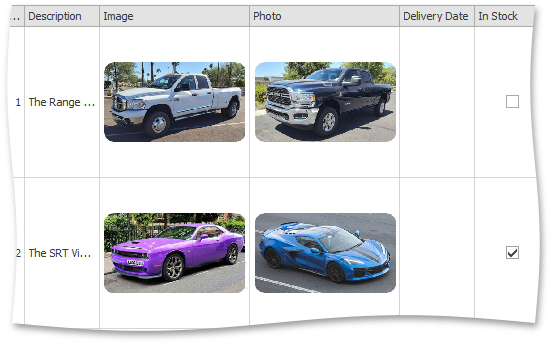

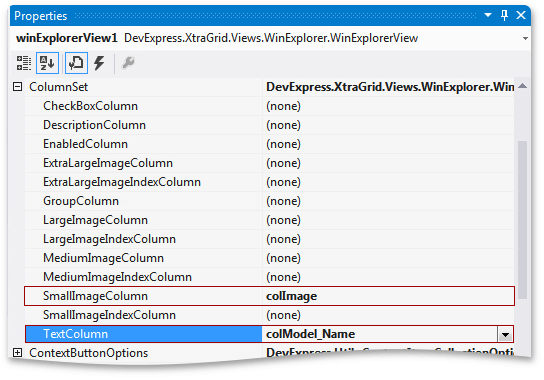
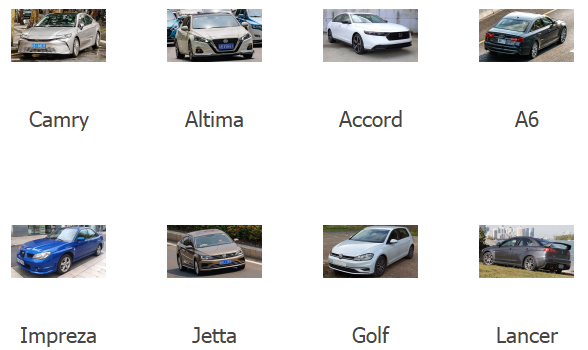
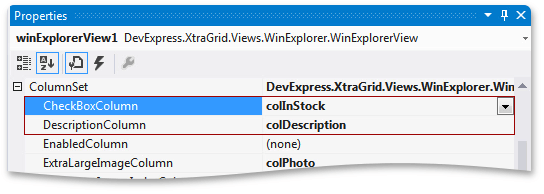
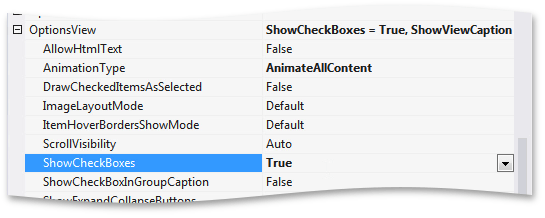
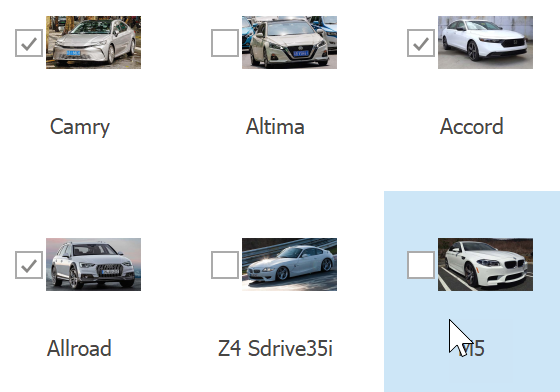
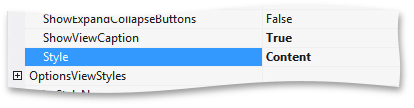

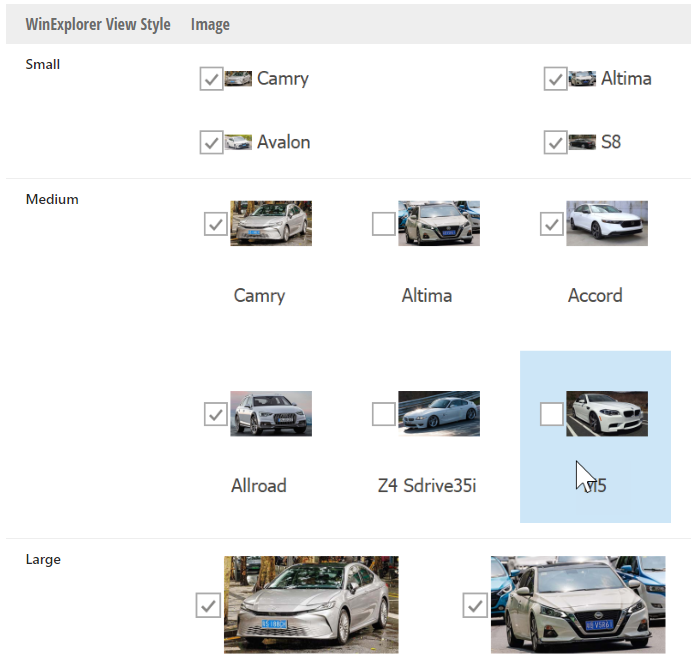
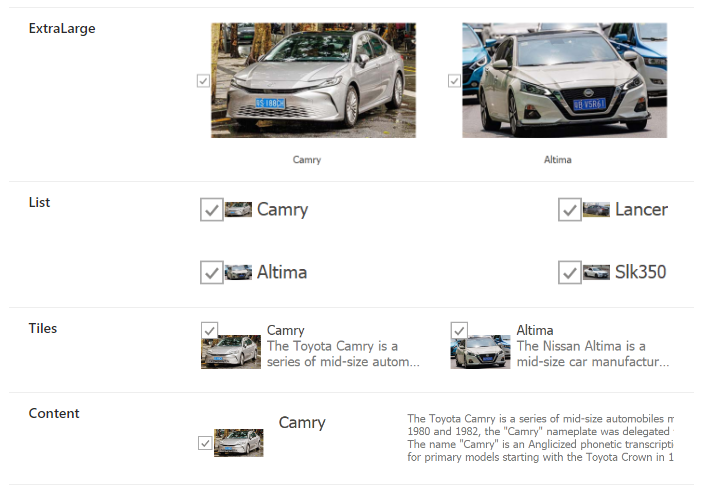
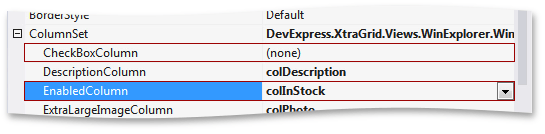
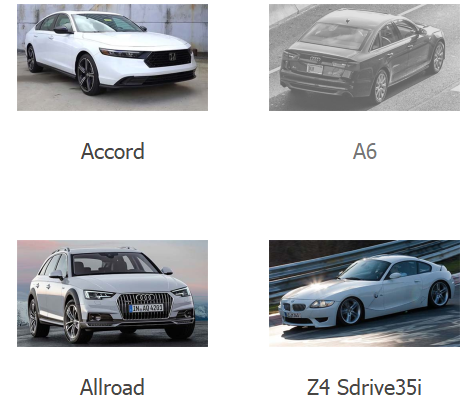
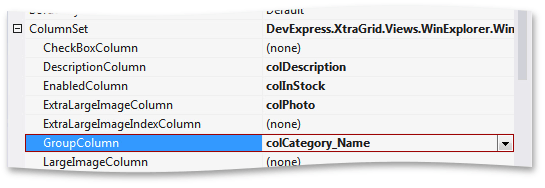
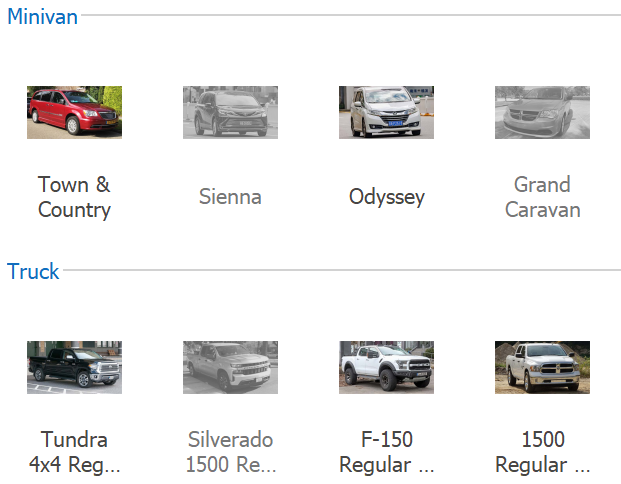
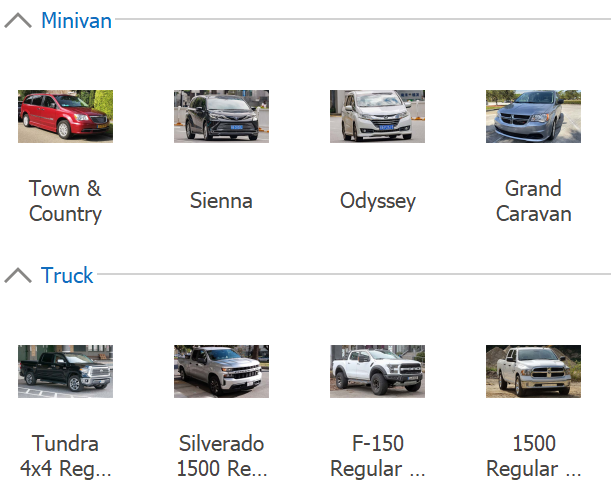
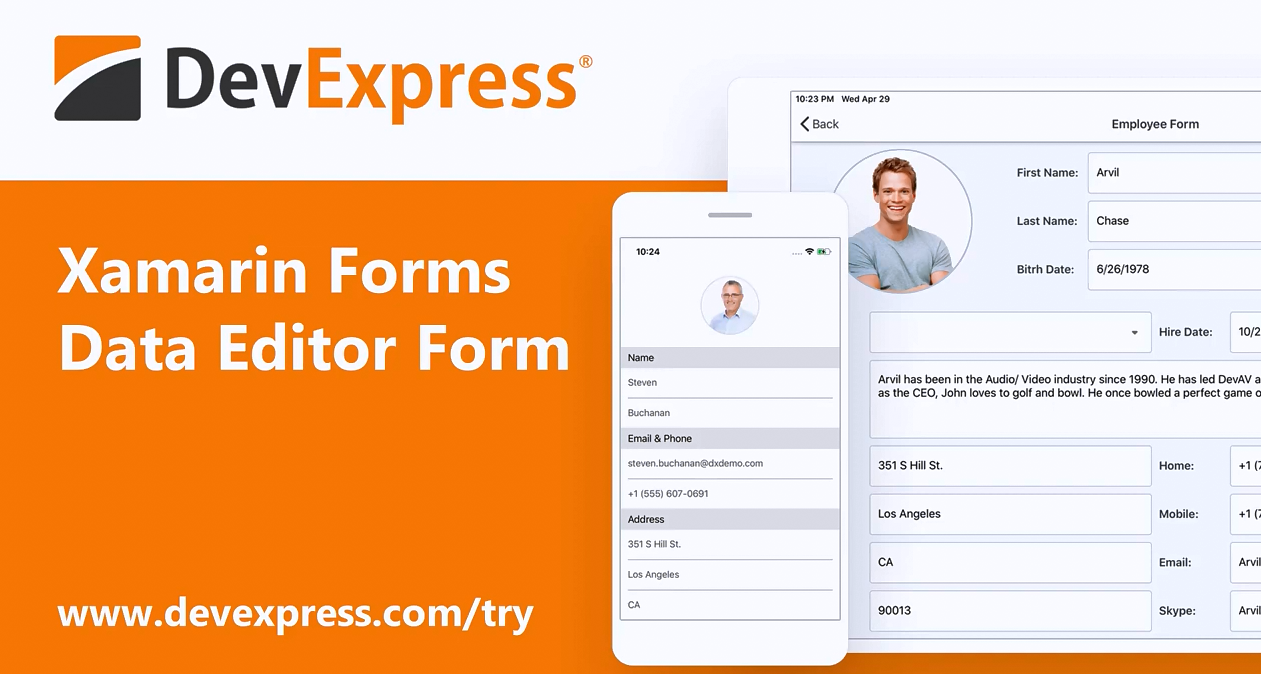
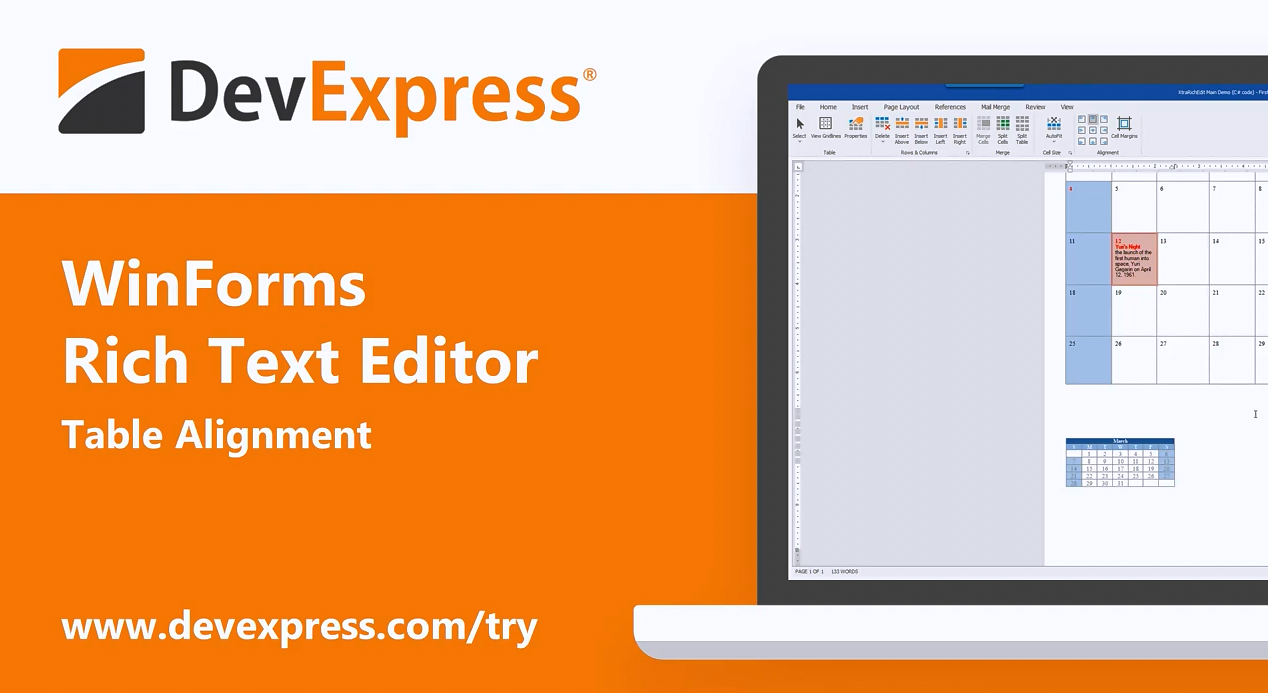
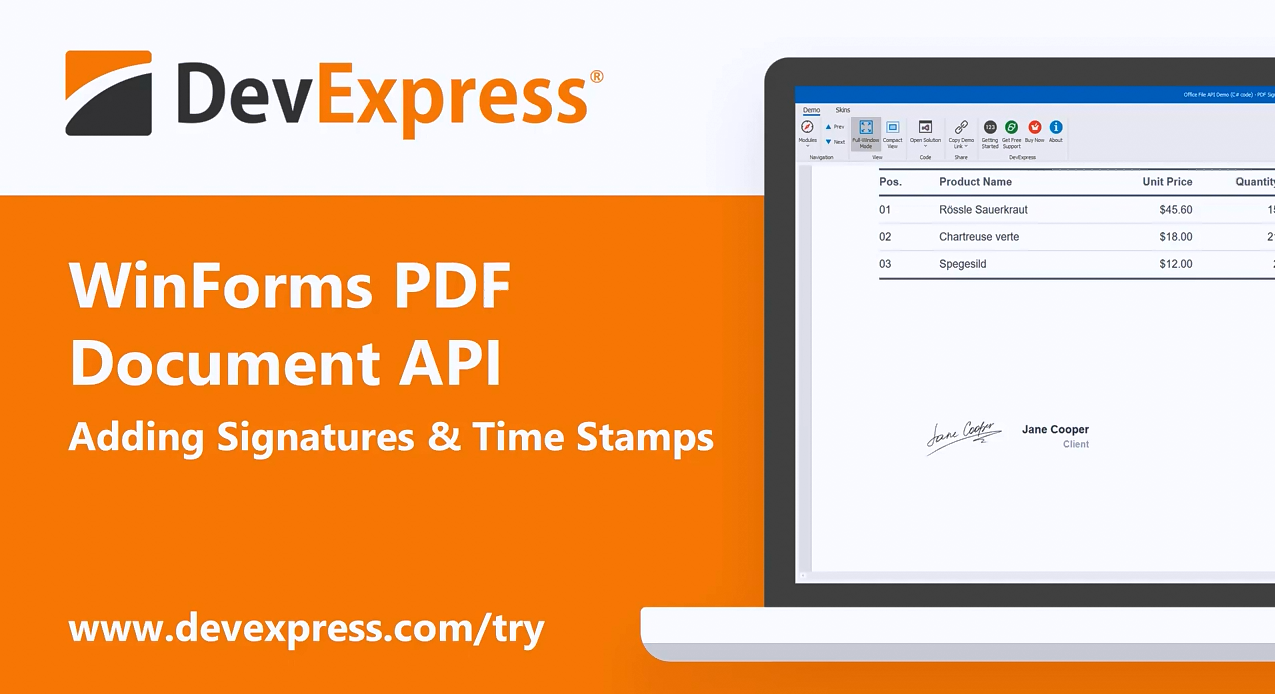
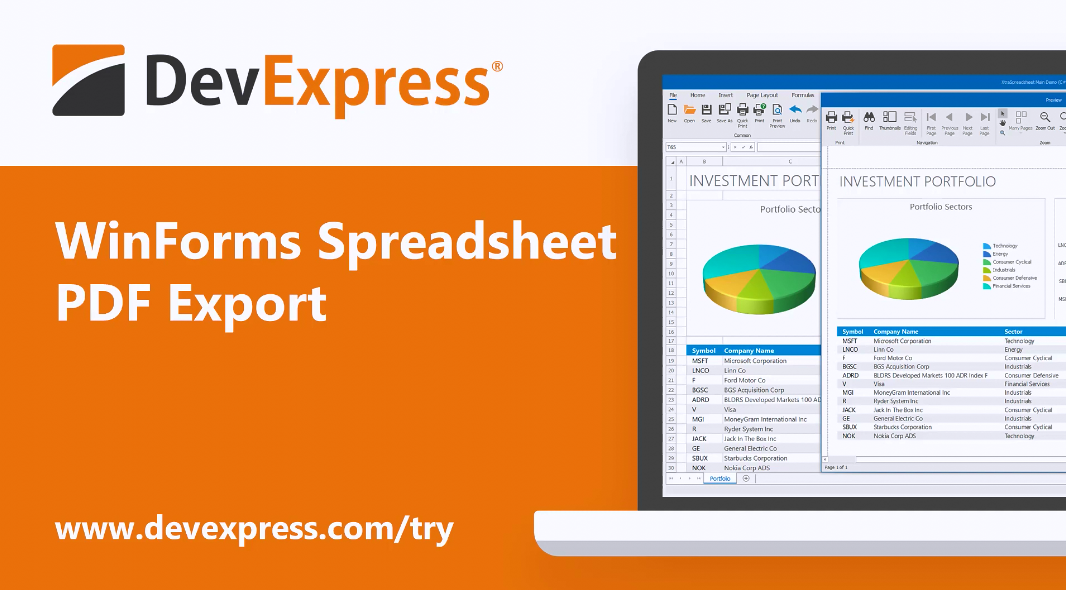

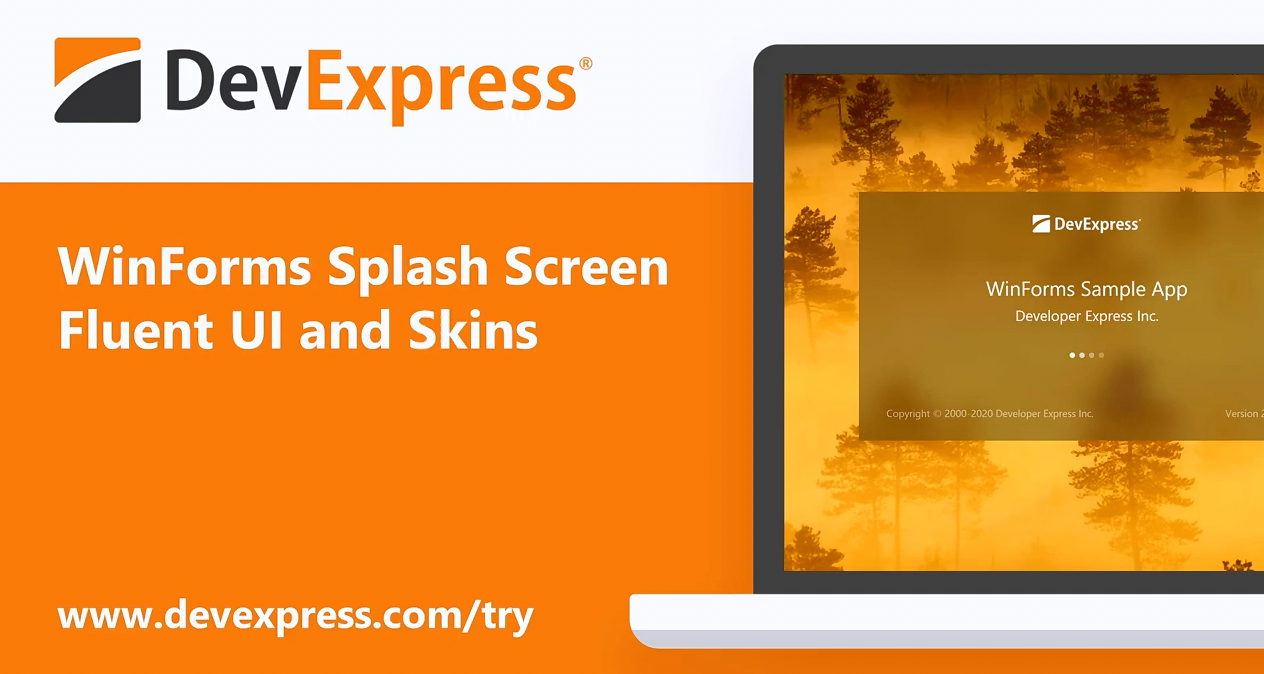










 25次
25次


 相关产品
相关产品 最新文章
最新文章 
 相关文章
相关文章 

 在线咨询
在线咨询




 渝公网安备
50010702500608号
渝公网安备
50010702500608号

 客服热线
客服热线